周末折腾了两天,踩了无数个坑,终于把win7装成了centos7
上周五的时候,突发奇想,想把自己的Thinkpad E430C的操作系统装成linux。
熟悉电脑的都知道Thinkpad E430C很古老了,现在算来从2012年买来,到现在已经经历了10个年头了。原厂是4G内存,买了两年后自己买了一个4G内存条插上,变成了现在的8G。这台笔记本跟随我有6年左右的时间,期间一直是使用自己的本本,也算是立下汉马功劳。除了屏幕之前不小心洒进去水,自己用吹风机吹干外,基本没有什么不好的地方,现在唯一不足的一点是厚,拿在手里很厚实。
废话说多了,回到正题。有了换操作系统的想法后,周六就开始研究了。我最终选择的是Centos7这个版本,为什么会选择这个版本,其实没有任何依据,唯一一点是之前工作中使用过centos7这个版本,感觉还行,就选择了它。先说下安装方式,我使用的U盘启动,采用ISO镜像的方式。
centos7镜像下载
要下载centos7的镜像首选官方网站,官方镜像

,这里有很多的镜像可以选择,随便选择一个即可,

当然也可以选择阿里云的镜像,这里直接贴出centos7的镜像地址,阿里镜像
centos7的iso镜像有几个不同的版本,
DVD
包含了基本功能及部分的软件工具包,有桌面环境。
Everyting
包含了基本功能及所有的软件工具包,当然也有桌面环境
minimal
包含了基本功能,没有工具包,没有桌面环境,是系统运行的最小文件。
netInstall
网络安装镜像,需要借助网络来安装。
怎么选择centos的版本呐
一般选择DVD版本就好,大概4G左右的ISO文件。如果不需要桌面环境可以选择minimal版本,大概1G左右;Everyting版本适合没有网络的情况,把所有的软件工具包均下载下来,后边不需要借助于网络即可安装,大约10G。我这里选择的是DVD版本。
选好版本之后就是漫长的下载过程了,看网速,我大概是半小时下完,网速还可以。
镜像刻录
首先准备一个U盘,容量8G,里边重要的内容要拷出来,在写镜像的时候需要格式化U盘。
刻录软件的选择。
UItraISO
在镜像刻录环节走了不少坑,首先是刻录软件选择上的坑。之前也没有使用U盘装过linux系统,从网上搜了一大堆的内容,选择了UltraISO这个软件,不是说这个软件不好,可能是不了解刻录的原理,我使用这个软件试了好几次都没成功,后边看网上有不少踩坑的,说是使用UItraISO软件刻录centos7镜像都是安装不成功。
下面说下使用该软件踩的一个坑,安装完系统后,无法进入,总是进入grub命令行的界面,出现下面的提示,
[ Minimal BASH-like line editing is supported. For the first word, TAB lists possible command completions.
Anywhere else TAB lists the possible completions of a device/filename. ]
grub>试了网上很多的方法,都没有解决这个问题。看网上的意思是缺少了引导文件,对这个不了解,被这个问题折磨了很久,大概2个小时吧,一直无法解决。这个时候之前的win7x系统已经被我格掉了,新安装的linux系统又进不去,真的让人很头疼,关键的一点我下载ISO文件一个4G的文件在之前的win7系统里,很后悔没拷出来,后边又重新下载了。
Rufus
后面从网上看到使用UItraISO软件刻录的问题,又看到另外一个软件,软件名是Rufus,下载网址Rufus官网,从官网下载最新版本安装即可。
网上有很多教程,这里不再一一描述,有一点需要注意,在点击“开始”写入时会弹出下面的选择写入方式的弹框,
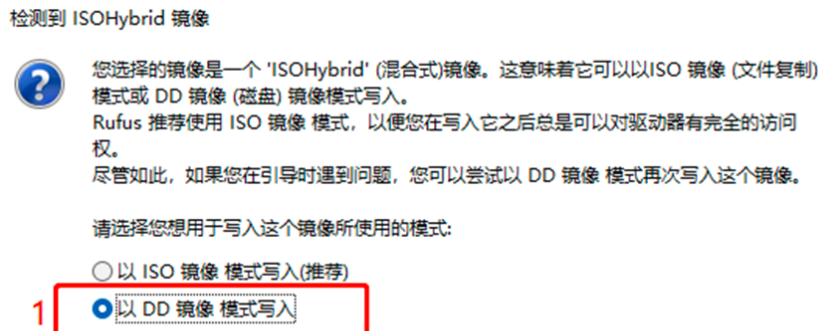
这里选择“以DD镜像模式写入”。别问我怎么知道的,因为我第一次使用的是“以ISO镜像模式写入(推荐)”,结果不好用,所以请选择第二种模式写入。
安装centos7
制作完U盘启动盘后,就要开始使用U盘安装liunx系统了,一个小插曲不知道ThinpadE430C从U盘启动怎么设置,针对E430C开机按“Enter”键,进入到BIOS中,设置方法网上有很多,百度下即可。设置好后,开机时按“F12”键,这时弹出的启动项中如果有U盘这一项选择即可,如果没有建议把电脑断电,重新开机,按“F12”便可以看到U盘的启动项。
从U盘启动后,便会进入centos7的安装界面,选择语言、时间等,然后是分区,由于之前是win7系统,我不想保留,即只安装centos7,需要将硬盘格掉。所以需要重新分区,然后把之前的分区信息删除即可,安装程序会自动把硬盘格掉,

之后到了选择环境界面,这里可以选择最小安装,也就是不包含任何的软件包及桌面环境,我这里选择了下图中的GNOME,右侧根据自己的需要选择即可。
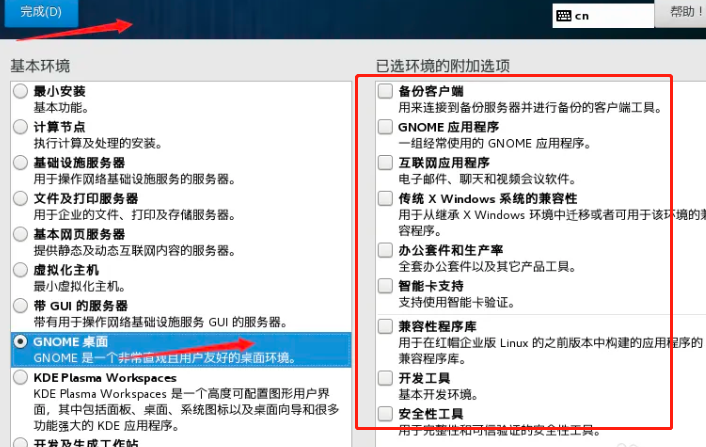
然后便进入等待安装的过程,大约20分钟左右吧,就可以安装完成,接下来就是愉快的使用centos7了。
总结
1、在制作镜像上踩了几个坑,导致安装过程的不顺利;
2、在重新分区上踩坑了。





【推荐】国内首个AI IDE,深度理解中文开发场景,立即下载体验Trae
【推荐】编程新体验,更懂你的AI,立即体验豆包MarsCode编程助手
【推荐】抖音旗下AI助手豆包,你的智能百科全书,全免费不限次数
【推荐】轻量又高性能的 SSH 工具 IShell:AI 加持,快人一步
· 全程不用写代码,我用AI程序员写了一个飞机大战
· DeepSeek 开源周回顾「GitHub 热点速览」
· 记一次.NET内存居高不下排查解决与启示
· MongoDB 8.0这个新功能碉堡了,比商业数据库还牛
· .NET10 - 预览版1新功能体验(一)